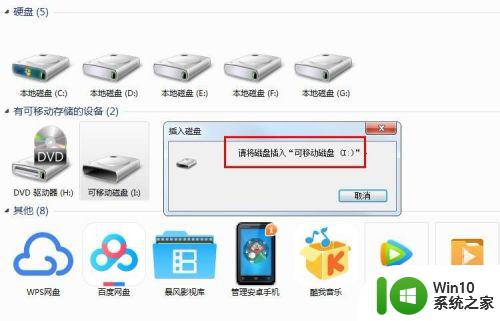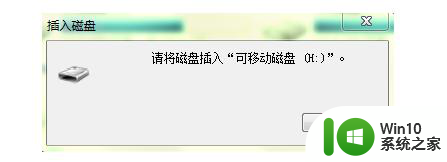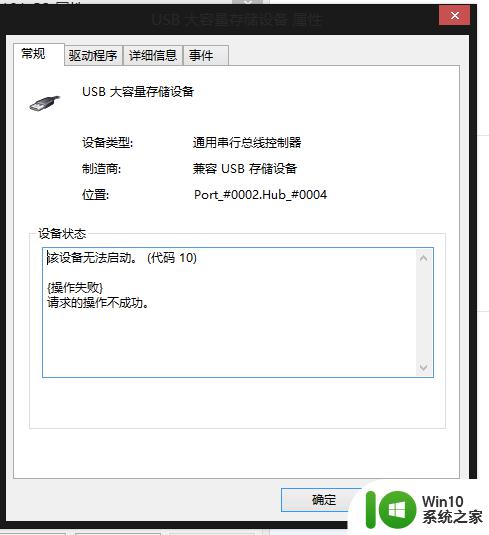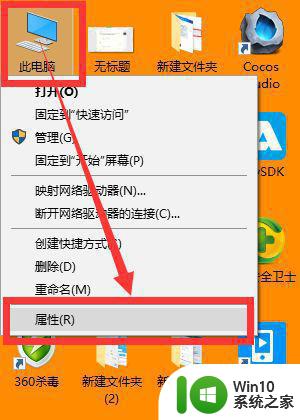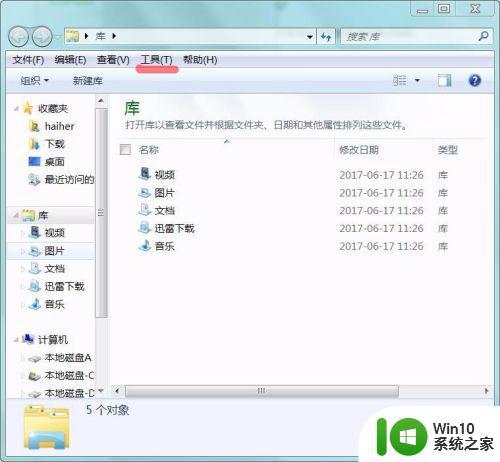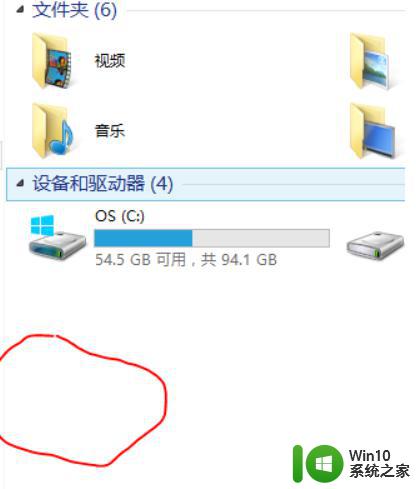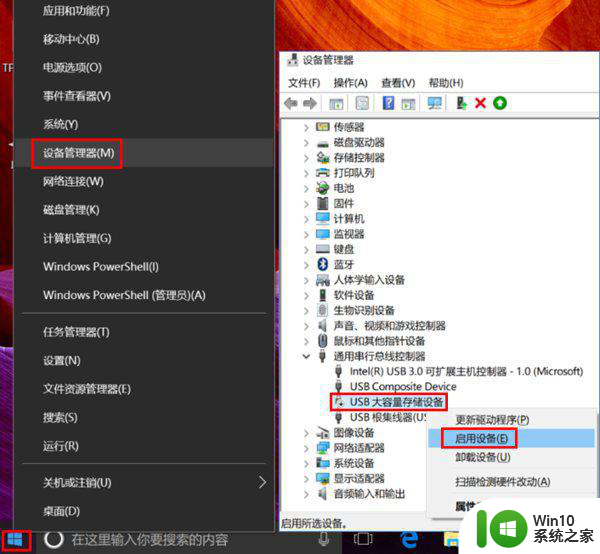电脑插了u盘为什么没有显示 插上U盘电脑没有磁盘显示怎么办
更新时间:2023-08-18 12:37:30作者:yang
电脑插了u盘为什么没有显示,随着科技的不断进步,电脑已经成为我们生活中不可或缺的一部分,有时我们在将U盘插入电脑后却发现电脑没有显示出磁盘的情况。这个问题可能会让我们感到困惑和失望,因为我们无法访问或存储U盘中的重要文件。当电脑插了U盘却没有显示出磁盘时,我们应该如何解决这个问题呢?接下来我将为大家提供一些解决方法。
解决方法:
1、鼠标右键计算机(我的电脑)图标,在右键菜单中选择“管理”。点击进入。

2、进入后,点击存储按钮。
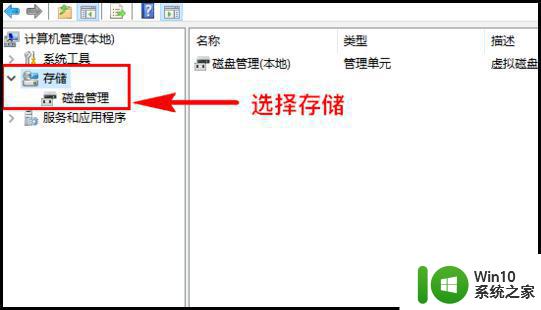
3、接下来找到U盘,鼠标右键选择更改驱动号和路径。
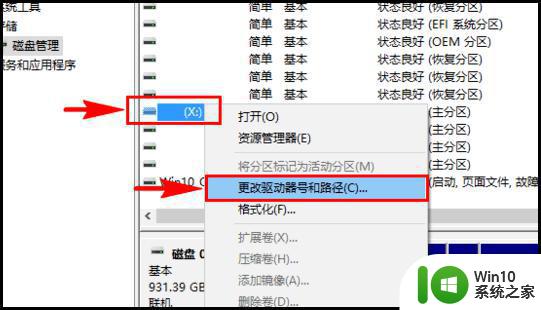
4、跳转页面,点击更改按钮。
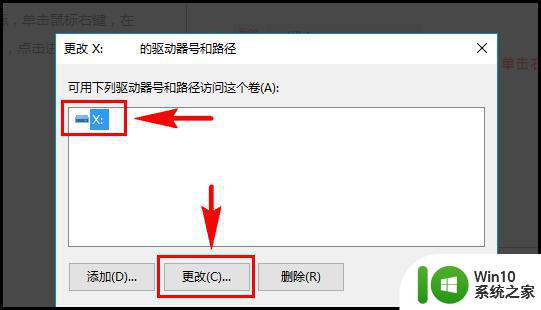
5、接着,点击分配一下驱动器号。选择U盘对应的驱动号。
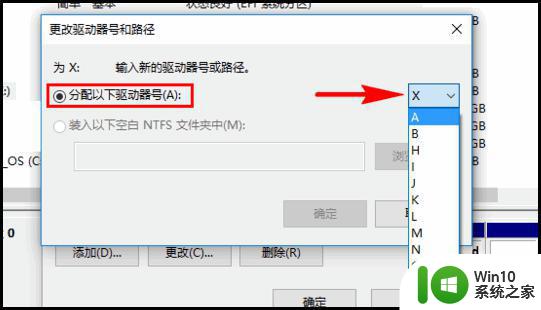
6、设置完毕后,返回U盘已成功显示。
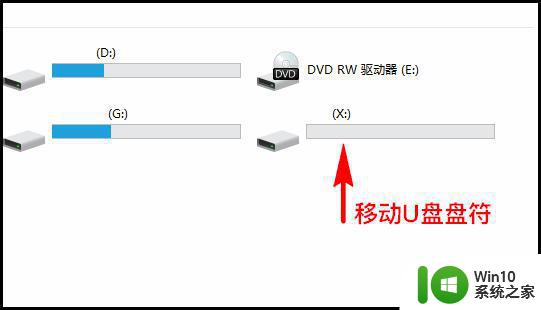
以上就是电脑插了U盘无法显示内容的解决方法,如果您也遇到了同样的问题,可以参考本文中的步骤进行修复,希望这篇文章对您有所帮助。